Actividad 2: generar, simular y posprocesar la ruta de herramienta aditiva
En esta actividad, se genera la ruta de herramienta aditiva, se simulan las capas de la ruta de herramienta aditiva y, a continuación, se posprocesa la ruta de herramienta aditiva para generar el fichero de impresión de código G.
Requisitos previos
- Actividad 1 completada.
Pasos
Genere la ruta de herramienta aditiva.
En el Navegador, seleccione el elemento Trayectoria aditiva.
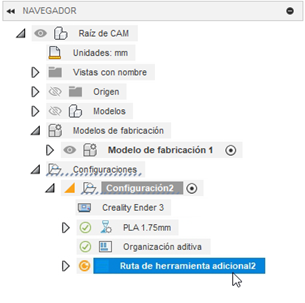
En la barra de herramientas del espacio de trabajo Fabricación, haga clic en Aditiva > Acciones > Generar
 .
.El icono situado junto al elemento en el navegador cambia de Obsoleto
 a Válido
a Válido  .
.
Simule la trayectoria aditiva para visualizar las capas del modelo.
En el Navegador, asegúrese de que el elemento de Trayectoria aditiva o Configuración esté seleccionado.
En la barra de herramientas del espacio de trabajo Fabricación, haga clic en Aditiva > Acciones > Simular trayectoria aditiva
 .
.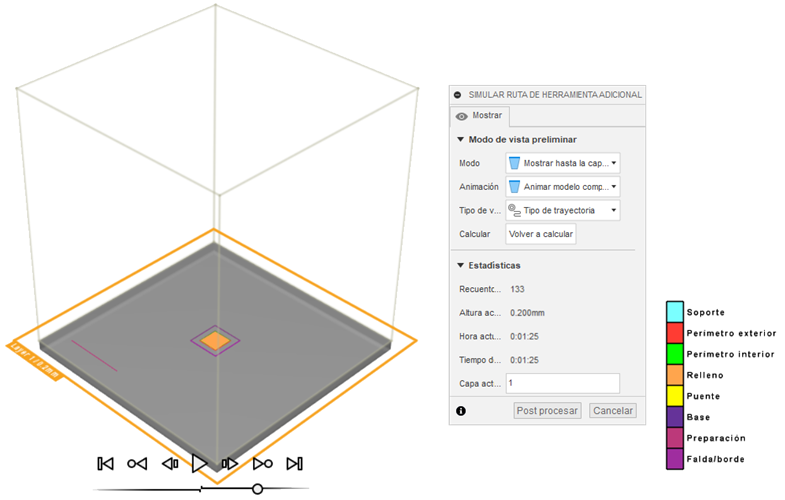
Se abre el cuadro de diálogo Simular ruta de herramienta adicional. El lienzo se actualiza para mostrar la primera capa del modelo y los controles de simulación pasan a estar disponibles en la parte inferior del lienzo.
En el lienzo, en los controles de simulación, haga clic en Iniciar la simulación
 para ver las diferentes capas del modelo a medida que se imprime.
para ver las diferentes capas del modelo a medida que se imprime.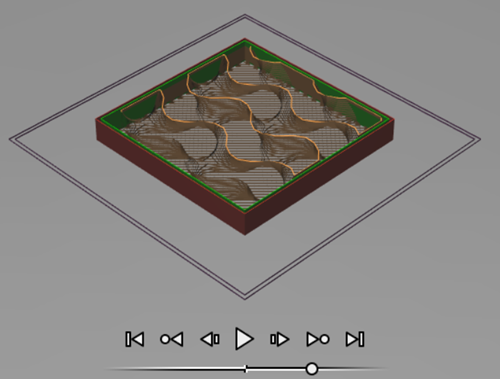
La capa actual, su altura y el tiempo que tarda en imprimirse se actualizan en el cuadro de diálogo Simular trayectoria aditiva.
Posprocese la trayectoria aditiva para generar el fichero de impresión de código G, que puede ejecutar en la impresora.
En el cuadro de diálogo Simular ruta de herramienta aditiva, haga clic en Posprocesar.
Se abre el cuadro de diálogo Programa CN. Fusion selecciona automáticamente un fichero de configuración de posprocesado (
.cps) basado en la impresora seleccionada en la configuración. Los archivos de configuración de posprocesado también se conocen como procesadores posteriores o posprocesadores.En el grupo Programa, cambie el Nombre de archivo de 1001 a MyModel_Ender3_PLA.
Junto a Carpeta de salida, haga clic en Seleccionar carpeta de salida
 .
.Desplácese a la ubicación en la que desea guardar el fichero NC y, a continuación, haga clic en Seleccionar carpeta.
Haga clic en Posprocesar para generar el fichero de impresión.
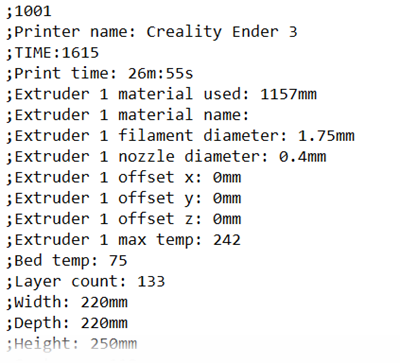
Ahora puede transferir el archivo de impresión a la impresora.
Resumen de la actividad 2
En esta actividad, ha generado la trayectoria aditiva, simulado las capas de la trayectoria aditiva y, a continuación, ha posprocesado la trayectoria aditiva para generar el fichero de impresión de código G.